Cara membuat grafik di Ms Word 2007 itu bagaimana? Mungkin yang baru menggunakan Microsoft Word 2007 akan bertanya seperti itu. Sebenarnya Membuat grafik dapat dilakukan dengan mudah dengan menggunakan fitur yang telah ada pada program microsoft Word 2007. Yaitu fitur chart, untuk lebih jelasnya silahkan diikuti langkah-langkah membuat grafik di ms word berikut ini.
Cara membuat grafik di Ms Word 2007
1. Klik tab Insert kemudian pilih Chart 2. Pada popup yang muncul pilih salah satu jenis grafik atau chart yang anda kehendaki. Macam-macam bentuk grafik yang tersedia adalah grafik dengan jenis Column, Line, Pie, Bar, Area, X Y, Stock, Surface, Doughnut, Buble, Radar. Misalnya anda pilih grafik dengan bentuk Column dengan type Clustered Cylinder, kemudian klik OK
2. Pada popup yang muncul pilih salah satu jenis grafik atau chart yang anda kehendaki. Macam-macam bentuk grafik yang tersedia adalah grafik dengan jenis Column, Line, Pie, Bar, Area, X Y, Stock, Surface, Doughnut, Buble, Radar. Misalnya anda pilih grafik dengan bentuk Column dengan type Clustered Cylinder, kemudian klik OK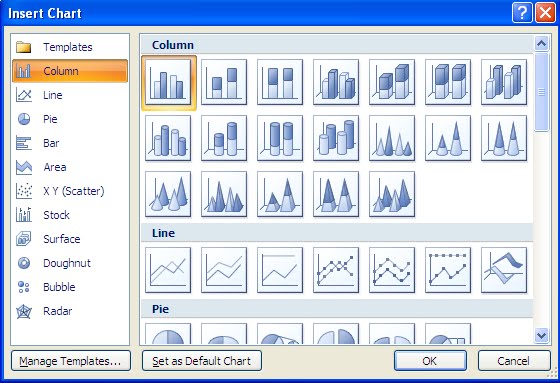
3. Maka akan muncul jendela baru yaitu jendela Ms Excel yang berisi data-data, sehingga di monitor akan terlihat dua jendela yaitu ms word dan ms excel. Pada ms word secara otomatis muncul grafik sesuai dengan data yang ada di ms excel.
4. Pada jendela ms Excel, Kata series 1, series 2, dan series 3 dapat anda ganti dengan kebutuhan anda dan demikian juga halnya dengan category 1, category 2, 3 dan 4 dapat anda ganti sesuai dengan kebutuhan data anda. Setelah itu data pada cell juga silahkan diganti dengan data yang anda miliki.
5. Untuk menambah area data agar masuk kedalam grafik, anda dapat melakukannya dengan drag pada pojok kanan bawah kekanan dan kebawah. 6. Setelah data anda rubah maka akan tampak seperti gambar dibawah ini.
6. Setelah data anda rubah maka akan tampak seperti gambar dibawah ini. 7. Jika sudah silahkan tutup jendela Ms Excel anda dan grafik pada ms word anda telah selesai dibuat.
7. Jika sudah silahkan tutup jendela Ms Excel anda dan grafik pada ms word anda telah selesai dibuat.
8. Untuk merubah data atau melakukan edit grafik silahkan klik pada grafik tersebut dan silahkan melakukannya dengan mengaktifkan tab chart tools yang terdiri dari Design, layout, format. Anda dapat mengganti data grafik menggunakan tab Design kemudian pilih edit data. Untuk menambah judul tabel, merubah legend, merubah bentuk grafik, anda dapat menggunakan menu di tab Layout, sedangkan untuk merubah warna grafik anda dapat menggunkan tab Format.
Itulah Cara membuat grafik di Ms Word 2007. Silahkan and coba dengan jenis grafik yang lain. jangan taku untuk mencoba-coba^^ Semoga bermanfaat…
Mudahnya Membuat Grafik di Microsoft Word 2007
Post a Comment for "Mudahnya Membuat Grafik di Microsoft Word 2007"